区域选择组件(brush)
编辑教程区域选择组件(brush)
brush
ECharts 图表的区域选择组件 brush 可以用来选择图表中的某部分的数据,并将所选择的数据展示给用户,或者可以展示一些统计的计算结果,这样的操作具有较大的方便性。
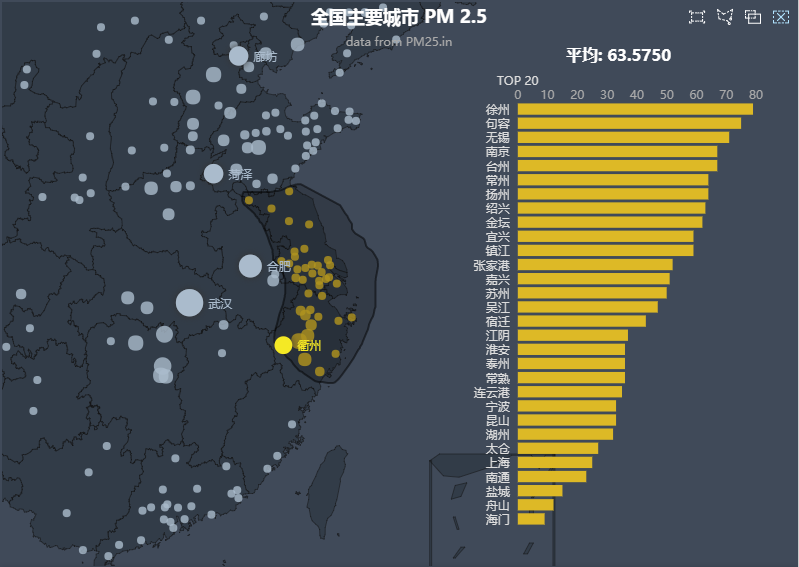
brush 的类型和启动按钮
目前 brush 组件支持的图表类型:scatter、bar、candlestick(parallel 本身自带刷选功能,但并非由 brush 组件来提供)。
点击 toolbox 中的按钮,能够进行『区域选择』、『清除选择』等操作。
以下是一个横向 brush 示例(点击 toolbox 中的按钮启动刷选):
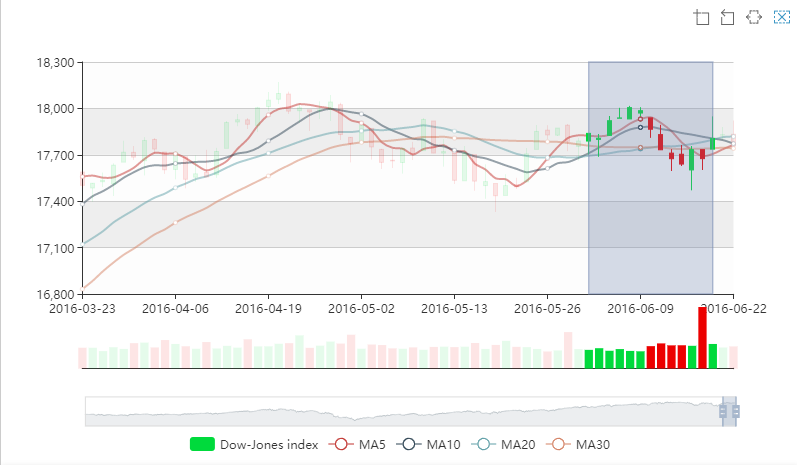
bar 图中的 brush(点击 toolbox 中的按钮启动刷选):
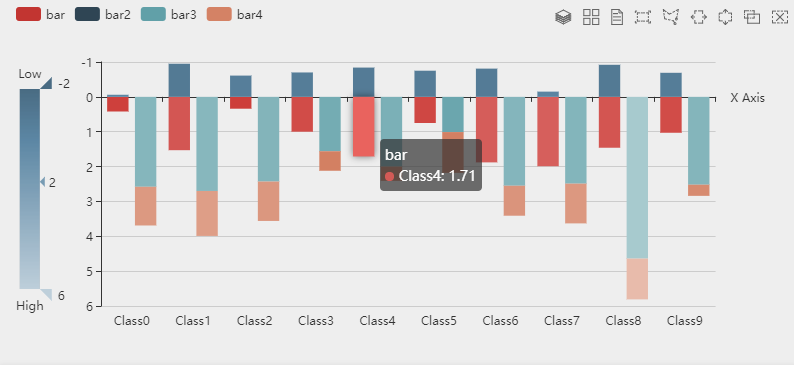
启动 brush 的按钮既可以在 toolbox 中指定(参见 toolbox.feature.brush.type),也可以在 brush 组件的配置中指定(参见 brush.toolbox)。
brush 的按钮支持的选框有:矩形 brush,任意形状 brush,横向 brush,纵向 brush。参见 brush.toolbox。
您可以使用“保持选择”按钮,切换到单选和多选模式。
- 单选即同时只能存在一个选框,可单击空白区域消除选框。
- 多选即同时可存在多个选框,单击空白区域不能消除选框,需要点击『清除按钮』消除线框。
brush 和坐标系的关系
可以设置 brush 是『全局的』还是『属于坐标系的』。
1、全局 brush:
在 echarts 实例中任意地方刷选。这是默认情况。如果没有指定为『坐标系 brush』,就是『全局 brush』。
2、坐标系 brush:
在指定的坐标系中刷选。选框可以跟随坐标系的缩放和平移(roam 和 dataZoom)而移动。
坐标系 brush 实际更为常用,尤其是在 geo 中。
通过指定 brush.geoIndex 或 brush.xAxisIndex 或 brush.yAxisIndex 来规定可以在哪些坐标系中进行刷选。
这几个配置项的取值可以是:
- 'all',表示所有
- number,如 0,表示这个 index 所对应的坐标系。
- Array,如 [0, 4, 2],表示指定这些 index 所对应的坐标系。
- 'none' 或 null 或 undefined,表示不指定。
例如:
option = {
geo: {
...
},
brush: {
geoIndex: 'all', // 只可以在所有 geo 坐标系中刷选,也就是上面定义的 geo 组件中。
...
}
};
例如:
option = {
grid: [
{...}, // grid 0
{...} // grid 1
],
xAxis: [
{gridIndex: 1, ...}, // xAxis 0,属于 grid 1。
{gridIndex: 0, ...} // xAxis 1,属于 grid 0。
],
yAxis: [
{gridIndex: 1, ...}, // yAxis 0,属于 grid 1。
{gridIndex: 0, ...} // yAxis 1,属于 grid 0。
],
brush: {
xAxisIndex: [0, 1], // 只可以在 xAxisIndex 为 `0` 和 `1` 的 xAxis 所在的直角坐标系中刷选。
...
}
};
使用 API 控制选框 可以通过调用 dispatchAction 来用程序主动渲染选框,例如:
myChart.dispatchAction({
type: 'brush',
areas: [
{
geoIndex: 0,
// 指定选框的类型。
brushType: 'polygon',
// 指定选框的形状。
coordRange: [[119.72,34.85],[119.68,34.85],[119.5,34.84],[119.19,34.77]]
}
]
});
brushLink
不同系列间,选中的项可以联动。
参见如下效果(刷选一个 scatter,其他 scatter 以及 parallel 图都会有选中效果):
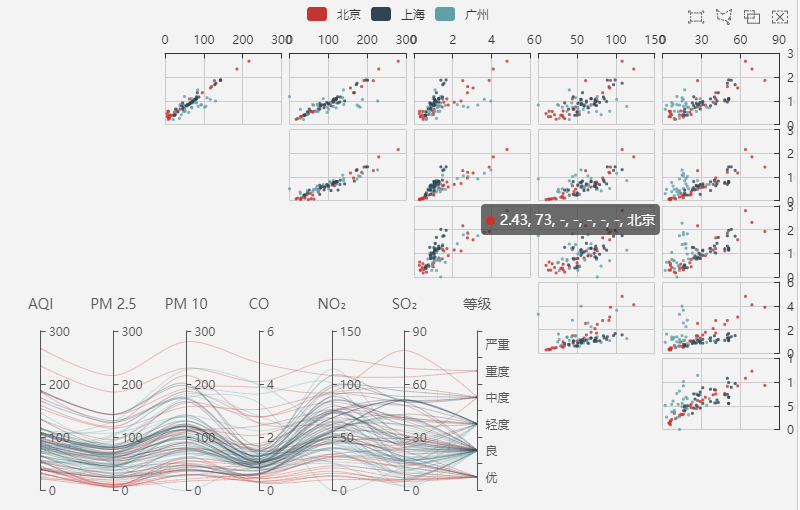 brushLink 配置项是一个数组,内容是 seriesIndex,指定了哪些 series 可以被联动。例如可以是:
brushLink 配置项是一个数组,内容是 seriesIndex,指定了哪些 series 可以被联动。例如可以是:
- [3, 4, 5] 表示 seriesIndex 为 3, 4, 5 的 series 可以被联动。
- 'all' 表示所有 series 都进行 brushLink。
- 'none' 或 null 或 undefined 表示不启用 brushLink 功能。
注意:brushLink 是通过 dataIndex 进行映射,所以需要保证,联动的每个系列的 data 都是 index 对应的。
例如:
option = {
brush: {
brushLink: [0, 1]
},
series: [
{
type: 'bar'
data: [232, 4434, 545, 654] // data 有四个项
},
{
type: 'parallel',
data: [[4, 5], [3, 5], [66, 33], [99, 66]] // data 同样有四个项,两个系列的 data 是对应的。
}
]
};
throttle / debounce / 事件延迟
默认情况,刷选或者移动选区的时候,会不断得发 brushSelected 事件,从而告诉外界选中的内容。
但是频繁的事件可能导致性能问题,或者动画效果很差。所以 brush 组件提供了 brush.throttleType,brush.throttleDelay 来解决这个问题。
throttleType 取值可以是:
'debounce':表示只有停止动作了(即一段时间没有操作了),才会触发事件。时间阈值由 brush.throttleDelay 指定。
'fixRate':表示按照一定的频率触发时间,时间间隔由 brush.throttleDelay 指定。
例如这个 例子,就是使用了 debounce的效果:只有用户停止动作了,柱状图才更新。不然的话,如果柱状图的频繁更新,那么动画效果很差。
被选中项和未被选中项的视觉设置
选择支付方式:



备注:
转账时请填写正确的金额和备注信息,到账由人工处理,可能需要较长时间
